飞书是很多小伙伴都在使用的一款办公软件,在这款软件中,有的小伙伴经常会遇到需要翻译的文档,在飞书的文档编辑页面中,我们可以打开“...”图标,然后在下拉列表中找到“翻译为”选项,接着点击中文选项,将全文翻译成中文,方便我们进行查看,而当我们想要关闭文档的原文,只保留翻译之后的译文时,我们需要在翻译页面中打开翻译偏好选项,然后在弹框中点击选择“仅译文”选项。有的小伙伴可能不清楚具体的操作方法,接下来小编就来和大家分享一下飞书设置文档翻译页面只保留译文的方法。
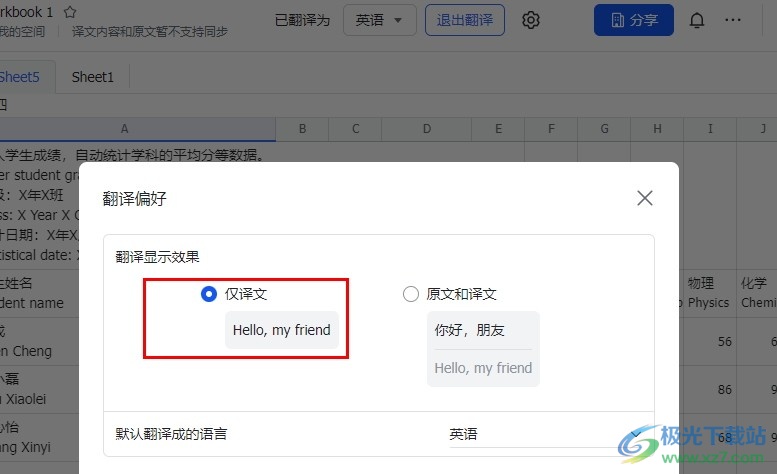
1、第一步,我们在飞书的左侧列表中找到“云文档”选项,点击打开该选项
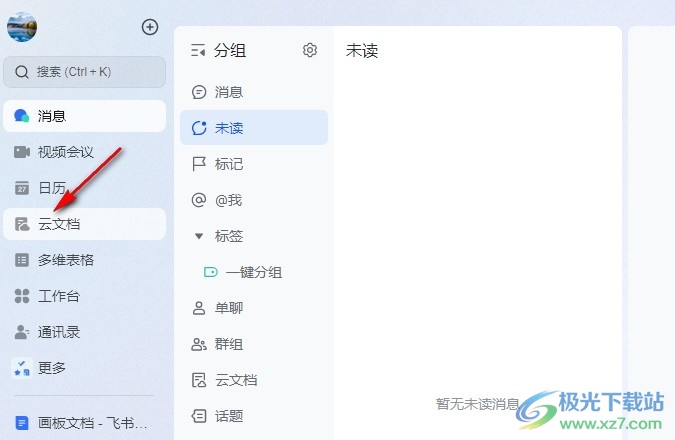
2、第二步,进入云文档页面之后,我们在该页面中找到自己想要翻译的文档,点击打开该文档
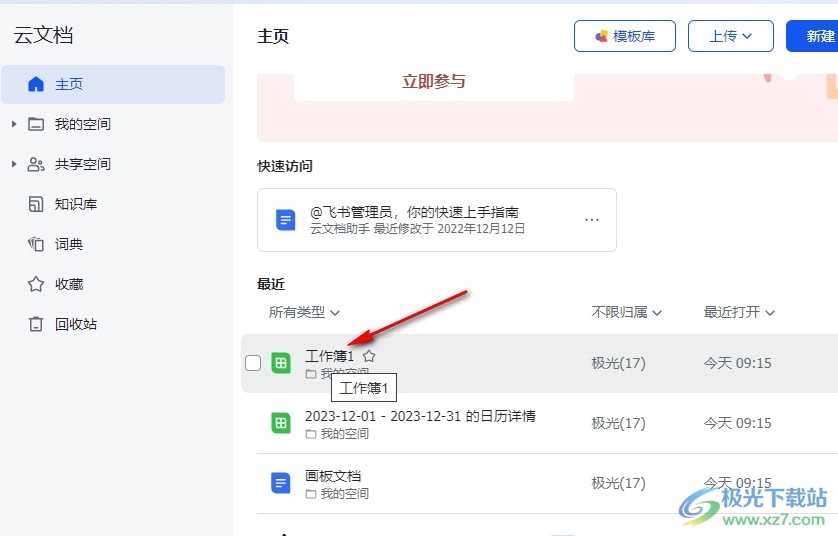
3、第三步,进入文档编辑页面之后,我们在页面右上角点击打开“...”图标,然后在下拉列表中打开“翻译为”选项,接着选择一个自己需要的语言
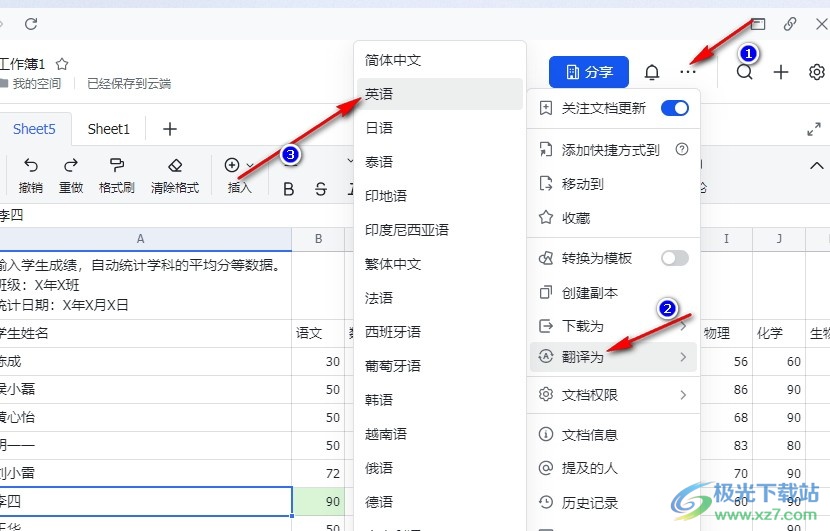
4、第四步,进入翻译页面之后,我们可以看到默认的翻译页面中是原文加译文的格式,想要只保留译文,我们需要点击打开“翻译偏好”选项
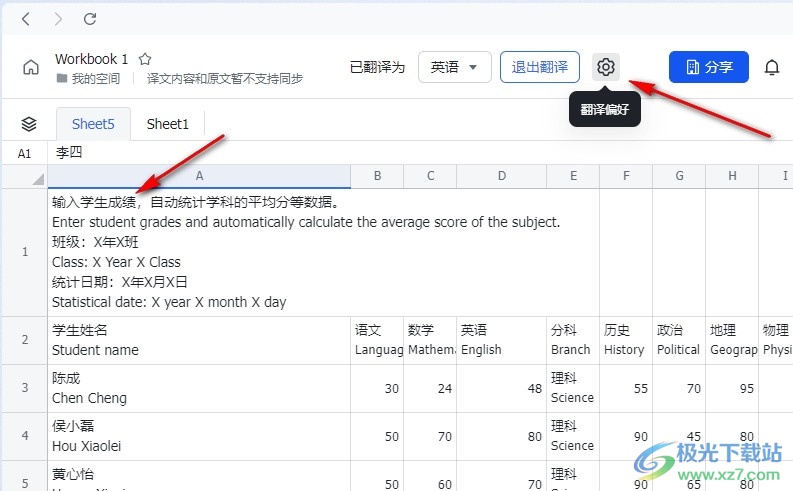
5、第五步,最后我们在翻译偏好设置页面中点击选择“仅译文”选项,然后关闭该窗口即可
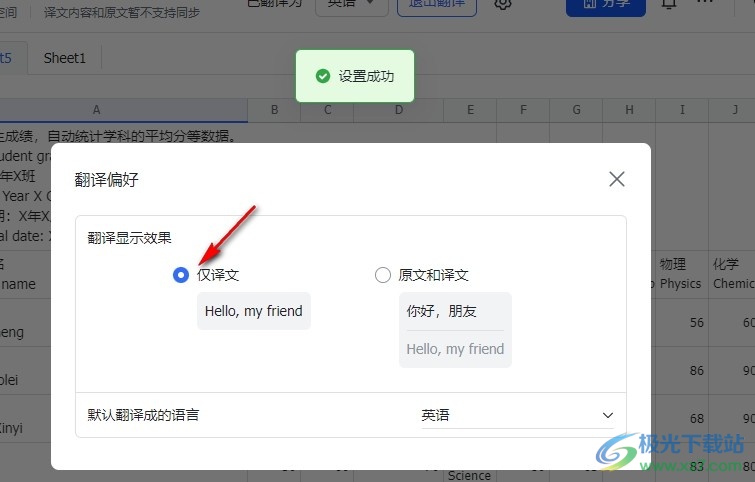
以上就是小编整理总结出的关于飞书设置文档翻译页面只保留译文的方法,我们在飞书的云文档页面中打开一个文档,接着在文档编辑页面中打开“...”图标,再打开“翻译为”选项,选择好语言,进入翻译页面,在翻译页面中我们打开翻译偏好图标,然后在弹框中选择“仅译文”选项即可,感兴趣的小伙伴快去试试吧。
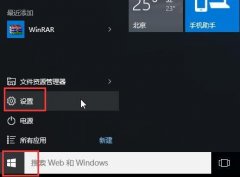 win10安全模式怎么卸载不兼容软件详情
win10安全模式怎么卸载不兼容软件详情
很多用户们在使用电脑的时候,在电脑有问题的时候,都会需要......
 存储卡故障修复技巧:存储卡损坏怎么恢
存储卡故障修复技巧:存储卡损坏怎么恢
存储卡在数码时代扮演着至关重要的角色,广泛应用于手机、相......
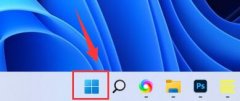 win11开启超级管理员教程
win11开启超级管理员教程
Windows系统不仅有普通的管理员,还有超级管理员权限可以开启,......
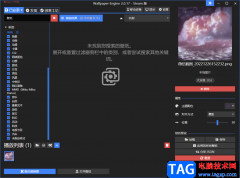 wallpaper engine把壁纸保存到本地电脑的方法
wallpaper engine把壁纸保存到本地电脑的方法
wallpaperengine是一款非常强大的制作壁纸的软件,你可以在wallpa......
 这些戴尔、惠普、华硕和宏碁 PC及笔记本
这些戴尔、惠普、华硕和宏碁 PC及笔记本
Windows 11 将于今年晚些时候开始向设备推出,Windows Insider 计划的......

支持nfc功能的手机能够让我们直接用手机当做门禁卡、交通卡等使用,不过并不是所有设备都可以用,那么oppo哪些手机有nfc功能呢,下面就来一探究竟吧。...
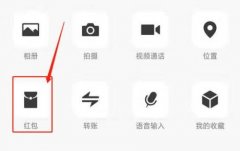
有时候,我们在微信上会收到一些自己不想要的红包,这时候微信红包怎么退回呢,其实普通的红包我们只要不领取就会自动退回了,要是转账,可以选择打开后按键退回。...
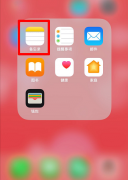
手机安装好搜狗输入法,打开手机备忘录。先输入要发布的文字内容,然后按住文字,全选后拷贝打开微信,进入“发现”页中的“朋友圈”。如果只发文字,长按右上方的照相机图标。...
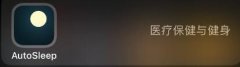
autosleep这款软件可以监测睡眠时间,用户可以很好的了解自己的睡眠以及健康状况,那么autosleep怎样查看历史数据呢?下面就为大家演示具体的操作步骤,一起看看吧...

snkrs是很多爱鞋的朋友拿来买鞋子的一款软件,其中有一个专属购买权,在获得专属购买权后,很多朋友想知道snkrs专属购买权有效时间是多少,其实不同的产品是不一样的,下面就一起来看看...
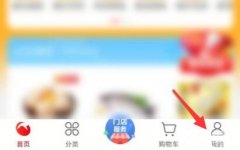
在大润发优鲜app购物结算时,怎么使用购物卡支付呢?下面就来为大家介绍一下具体情况,感兴趣的朋友快来一起看看吧...
点击左上角的“头像”。点击左下角的设置选项。选择点击隐私功能选项。在界面中找到展示我的输入状态。将右侧的开关按钮打开即可。...
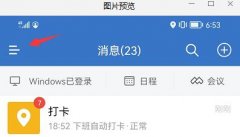
企业微信使用来进行办公是非常好的,各种远程功能也都很齐全,那么企业微信签名在哪里改?想要设置签名的朋友来看看吧。...
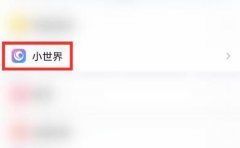
经常使用qq的小伙伴发现了,手机QQ悄悄推出了一个全新的功能,叫qq小世界,那小世界是什么时候上线的呢?下面就为大家解答这一问题,不清楚的小伙伴快来看看吧...
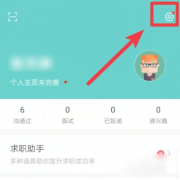
最近就一些使用boss直聘的用户们,询问小编boss直聘怎么注销?下文就为你们带来了boss直聘注销账号的方法,想了解详情的用户可以去下文看看。...
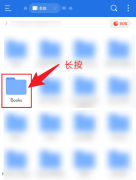
小伙伴们知道ES文件浏览器如何给文件加密吗?今天小编就来讲解ES文件浏览器给文件加密的方法,感兴趣的快跟小编一起来看看吧,希望能够帮助到大家。...

4月21日,小米将发布旗下低端手机小米civi1s,作为小米civi系列的第二款产品,它的参数配置究竟怎么样,值不值得购买呢,下面就来详细看看吧。...
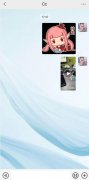
微信收藏的照片与视频是无法恢复的,只能重新收藏。1、打开微信进入页面,点击好友聊天框进入,长按想要保存的图片,点击收藏。2、再次长按想要保存的视频,点击收藏即可。...
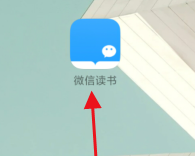
很多在使用微信读书的用户们,不是很熟悉微信读书怎么删除读书记录?今天为各位带来的内容就讲解了微信读书删除读书记录的方法,让我们一同去下文中看看吧。...

现在的手机都是自带录屏功能的,但是有的oppo手机用户找不到录屏功能在哪里,其实我们只需要拉开上方的控制中心,然后使用按钮添加功能就可以找到录屏了。...